批次列印標籤
摘要
當您使用超商物流寄出商品時,可使用此功能批次列印訂單標籤。
前提條件
您已經登入 PayNow 後台系統。
如何批次匯入標籤
按照下方步驟。
1. 點擊右上方的「新增訂單」

2.點擊「EXCLE 批次上傳訂單」按鈕
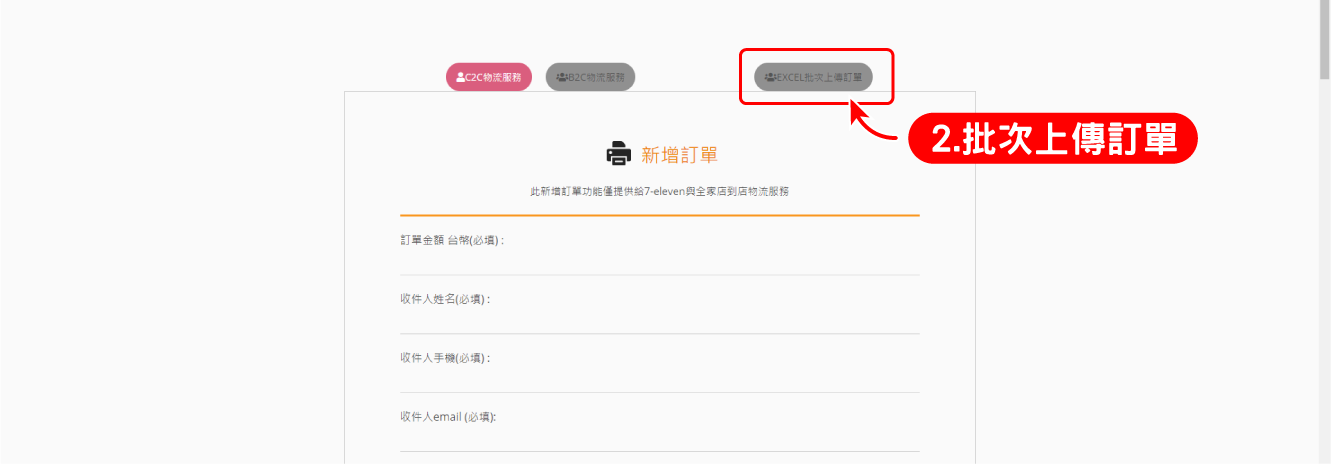
3. 點擊下拉選單,指定一個商家
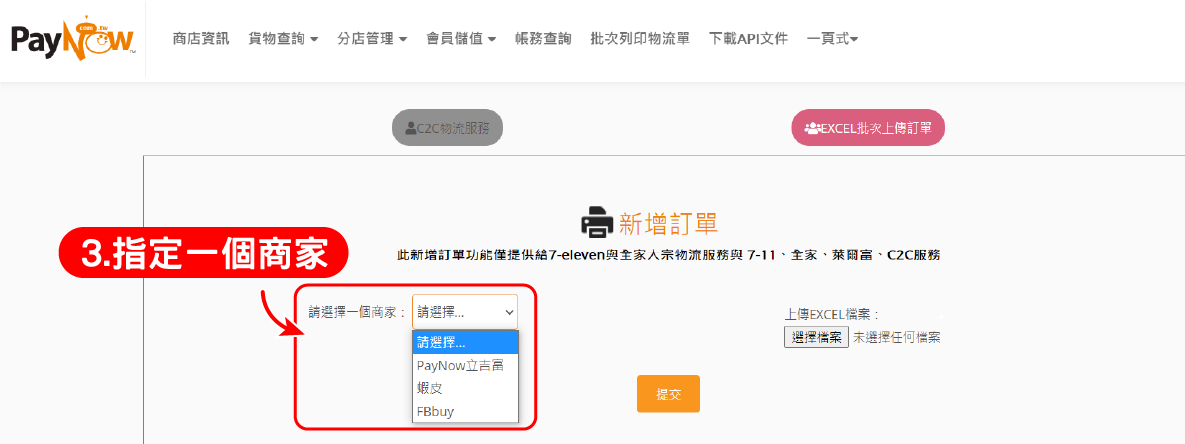
4. 點擊「選擇檔案」,選擇欲上傳的EXCLE 檔案
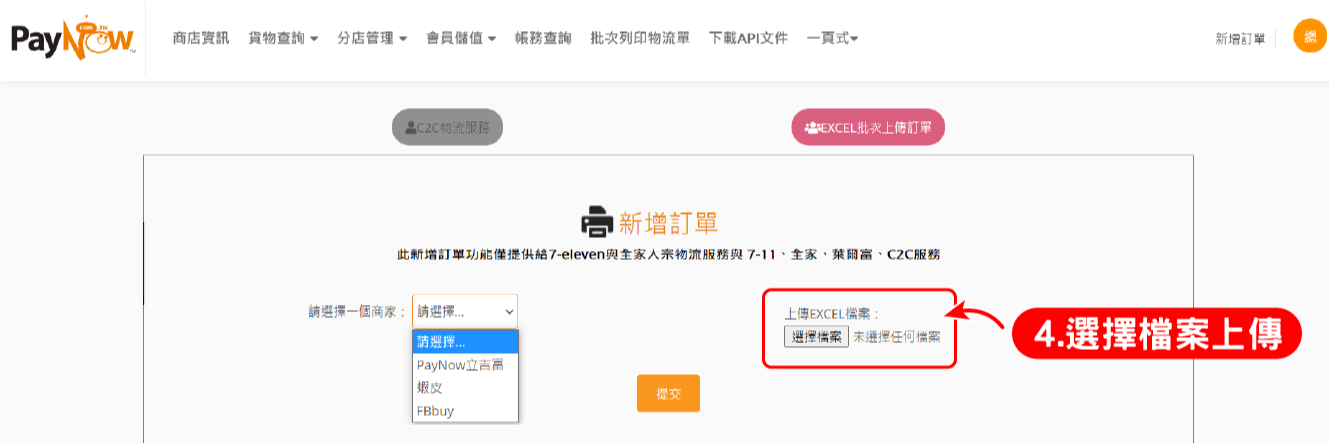
5. 點擊「提交」按鈕,進行上傳
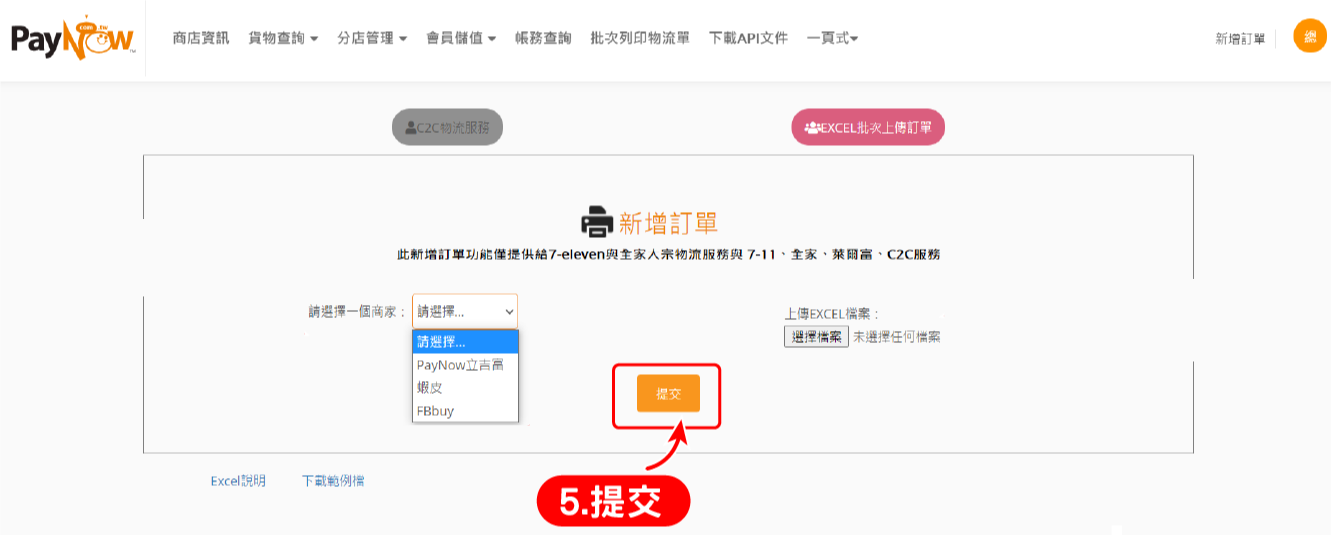
6. 查看上傳結果
上傳完畢後,系統會自動下載一份 EXCLE 檔以顯示上傳作業的結果內容。
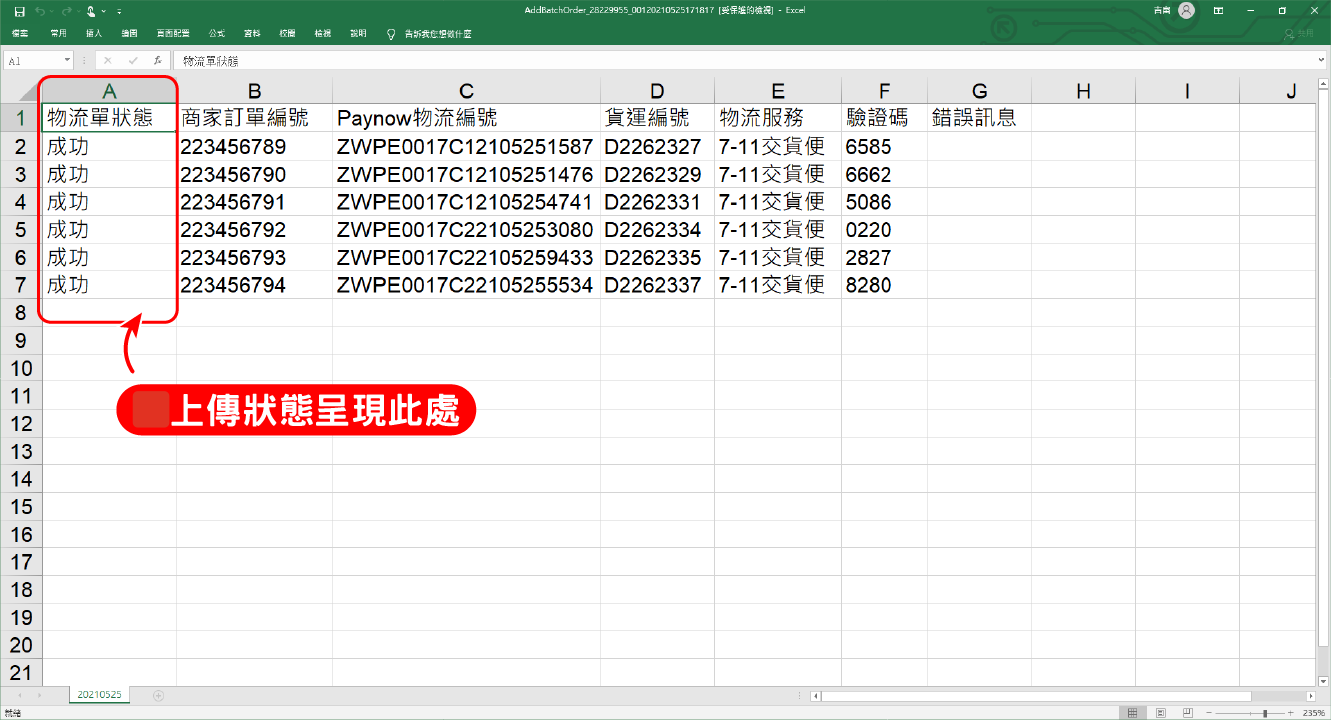
如何批次列印標籤
按照下方步驟。
1. 點擊「批次列印物流單」

2. 依需求將搜尋條件打勾,並輸入搜尋內容

請注意
- 「物流服務」為必選
- 只有「7-11交貨便」和「全家交貨便」可以進行列印
3. 點擊“查詢”按鈕,查詢的資料將會在下方顯示。
4. 在 "物流單資料列表",左側可複數勾選想要列印的項目
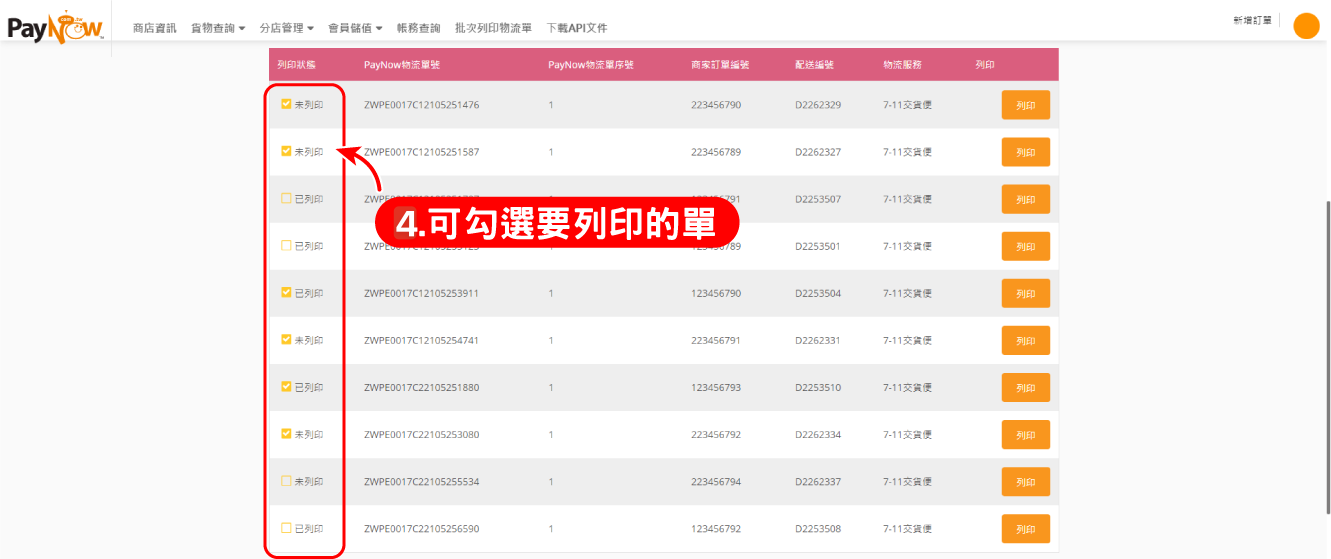
5.選擇完成後,點擊「送出」

備註
- 請將列印下來的標籤,完整黏貼在出貨物品包装外。(注意:須將掃描條碼完整露出,且勿被遮住)
- 若商家無列印装置,建議可下載標籤電子檔後,至鄰近超商或店家列印。
6. 網頁將開啟新的一頁來顯示標籤
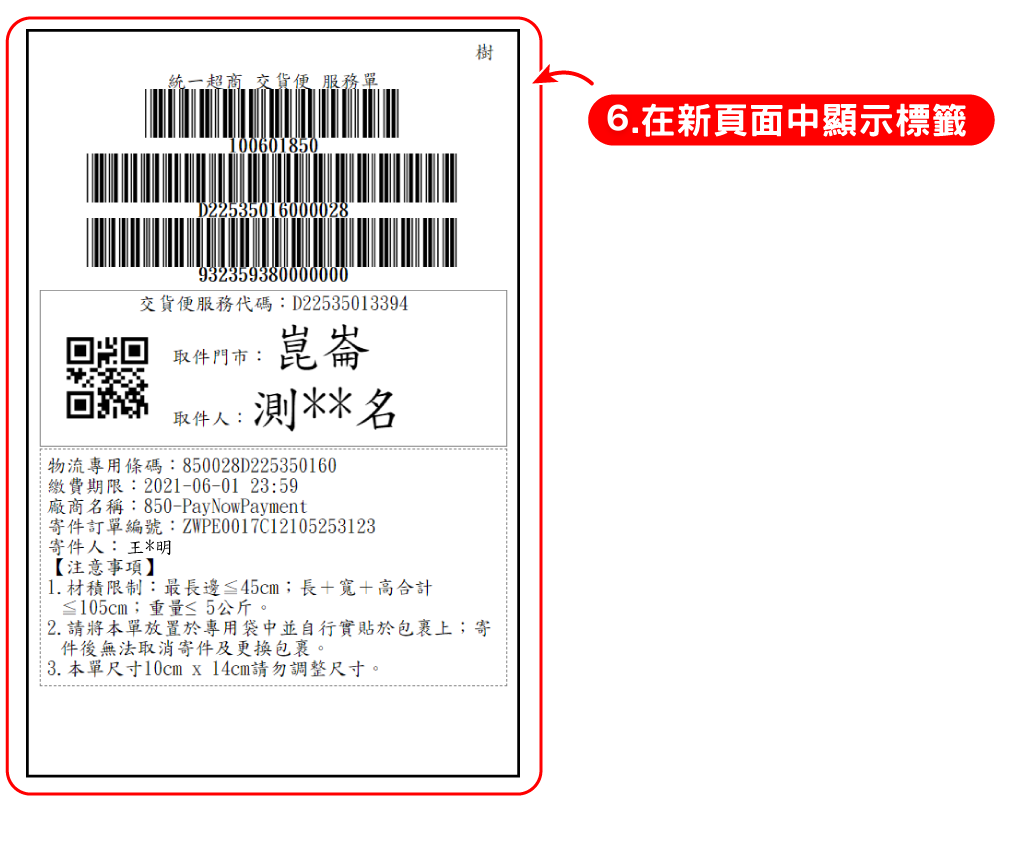
7. 在空白處按下滑鼠右鍵來開啟選單,點擊「列印」
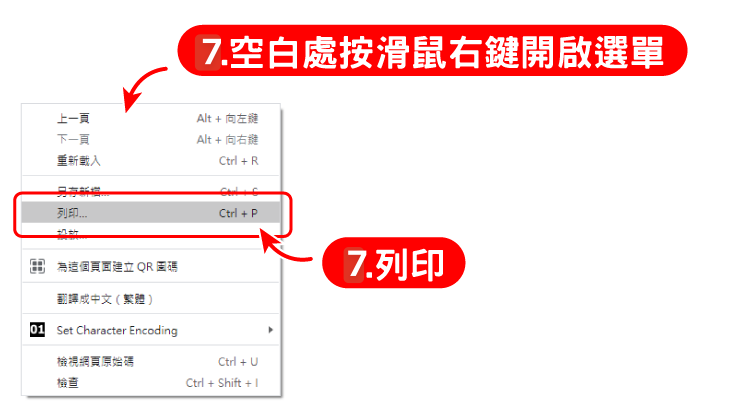
8. 於「列印選項面板」中,查看列印紙張數量
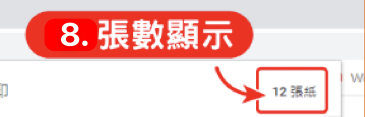
9. 選擇欲列印的印表機
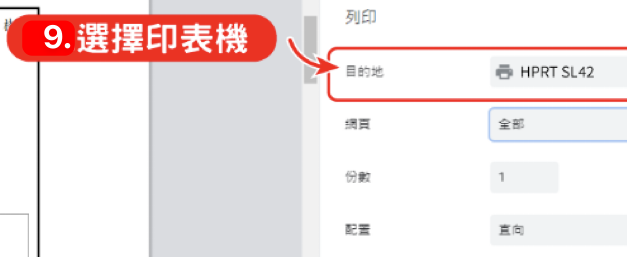
10. 選擇紙張尺寸:100mm * 150mm
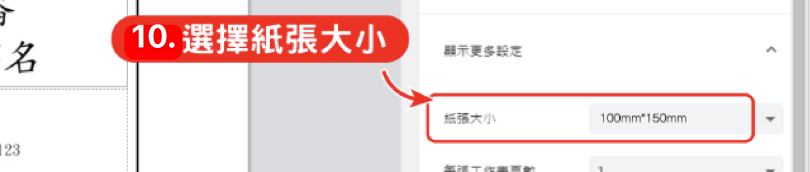
11. 調整列印品質
請將出貨單縮放在單一頁面即可。
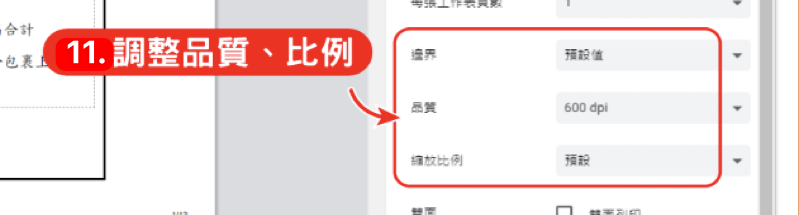
備註
若要放大比例,請視電商平台提供的檔案尺寸去做調整。
12. 點擊「列印」
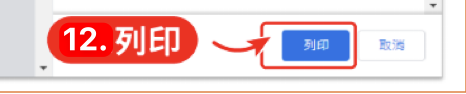
備註
列印的紙張尺寸為 100*150mm